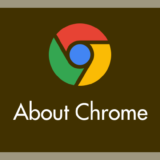今回紹介するのは、2画面以上のマルチディスプレイでなかなか使える「ウィンドウの移動に関する小技」。
「Win キー + ←↑↓→ キー」で、ウィンドウを画面の端に寄せたりなど操作できることは意外と知っているユーザーさんも多く有名なショートカットキーです。
今回はその上位版である「2画面以上のマルチディスプレイ間で、ウィンドウを自由に移動させることができるショートカットキー」を紹介します。
ウィンドウをディスプレイ間で自由に移動させられる
ちょっと別のアプリケーションをメインモニターで使いたいから、今開いているアプリケーションをサブモニターに移動させたい・・・という場合は、マウスでドラッグ & ドロップして移動する方法が多いのではないでしょうか?
しかし、以下のショートカットを使えば一瞬で選択しているウィンドウが隣のディスプレイへ移動してしまうのです!
Shift + Win + ←↑↓→
右のサブディスプレイにウィンドウを移動したい場合は、「Shift + Win + →」キーで、
このように一瞬でウィンドウが隣のディスプレイへ移動します。
左の画面に移動したい場合は、「Shift + Win + ←」キーでウィンドウは移動します。やったことはありませんが、ディスプレイを上下配置にしていれば、↑↓ も移動できると思います。
画像だろうと、フォルダだろうと、ブラウザだとうと、ウィンドウならばなんでも自在にウィンドウ感を行き来させることができます。
あとがき
このウィンドウ移動のショートカットに慣れてしまうと、マウスでウィンドウの上の部分をドラッグして隣のディスプレイへ移動させる・・・という動作がとても面倒になってしまうくらい便利な小技です。
シングルディスプレイの場合には役に立ちませんが、2画面・3画面とマルチディスプレイならそこそこ役に立つ、Windows の隠れた名ショートカットキーだと思います。
マルチディスプレイの方はちょこっと試してみてください。